![]() 【2020年最新版】電子申告する前にマイナンバーカード作成とそのパスワード、マイナンバーカードを差し込むカードリーダーとそのドライバーソフト、そしてe-Taxの利用登録と後で貰える「利用者識別番号」とその暗証番号を目の前に用意し、カードリーダーをパソコンに接続しておきましょう。
【2020年最新版】電子申告する前にマイナンバーカード作成とそのパスワード、マイナンバーカードを差し込むカードリーダーとそのドライバーソフト、そしてe-Taxの利用登録と後で貰える「利用者識別番号」とその暗証番号を目の前に用意し、カードリーダーをパソコンに接続しておきましょう。
(※)freee電子申告アプリをmacにインストールする前にマイナンバーカード用と公的個人認証サービス用者クライアントソフトをインストールしておいて下さい(参照:準備 パソコン環境 (Mac)-ページ)。
確認画面に遷移します。確定申告書Bの内容、特に数字が合っているかOKであれば下へスクロールする。

(※)画像をクリックするとより大きい画像が出ます。
「あなたの情報を確認しましょう」で内容をチェック後、OKであれば下へスクロールする。
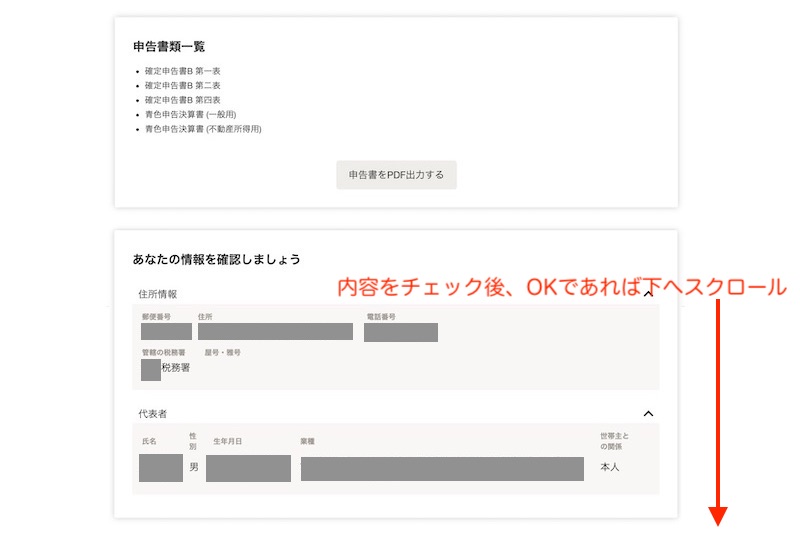
(※)画像をクリックするとより大きい画像が出ます。
「申告内容を確認しましょう」で内容をチェック後、OKであれば「次に進む」をクリックする。
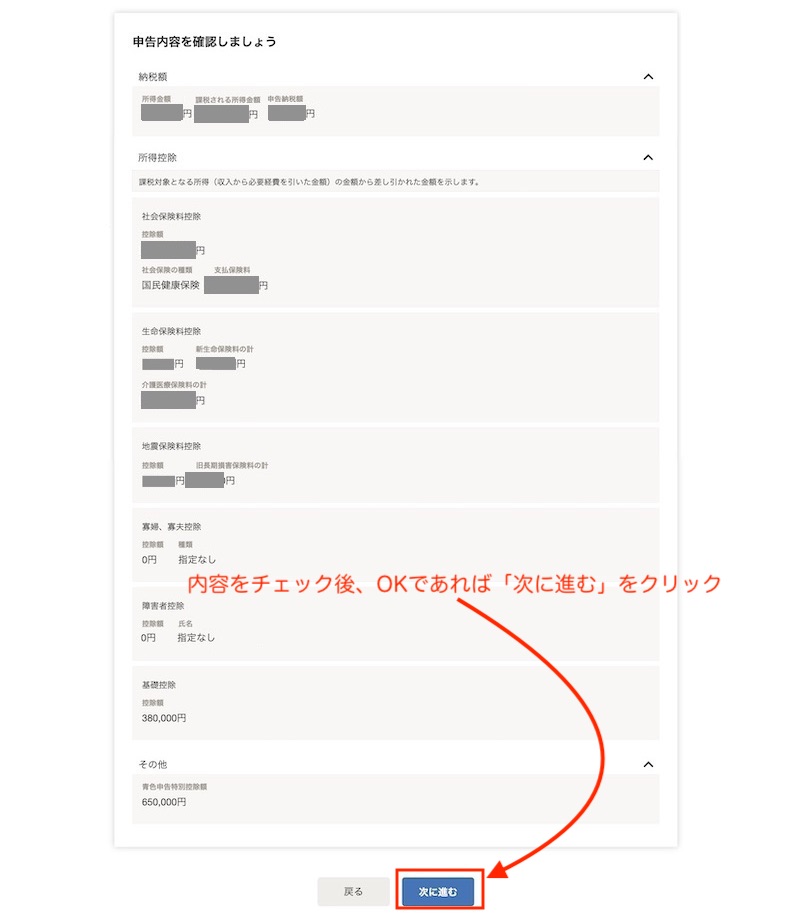
(※)画像をクリックするとより大きい画像が出ます。
申告書類を提出しましょう画面に遷移します。「電子申告アプリをインストールする」欄の下にある「Mac版」をクリックする。
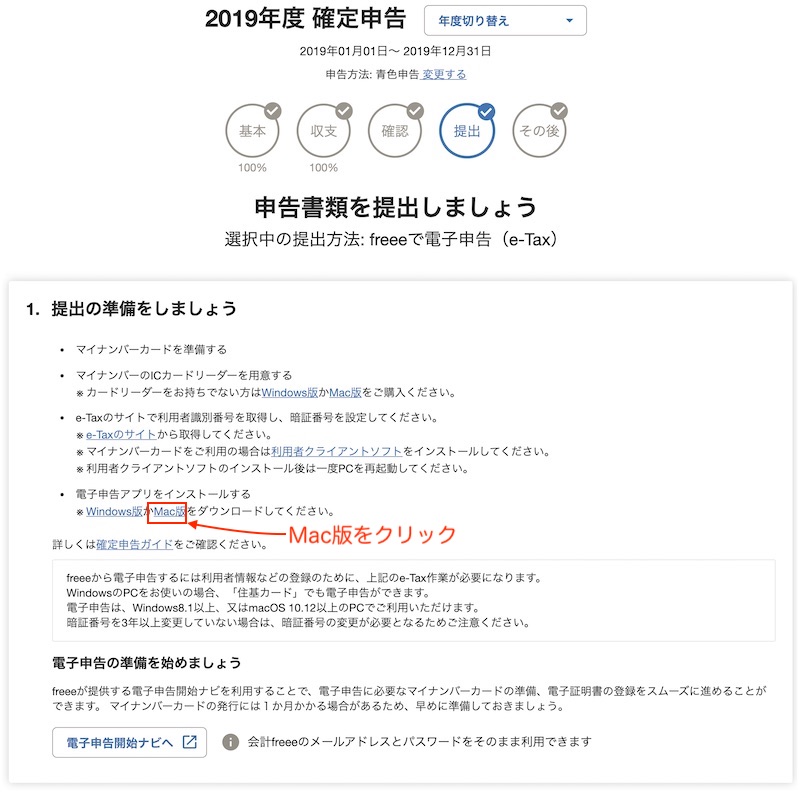
(※)画像をクリックするとより大きい画像が出ます。
ダイアログ画面が現れたら、「場所」欄は"freee_dsp.dmg"ファイルファイルをダウンロードしたいフォルダ(ここでは「ダウンロード」)を指定後、「保存」をクリックする。
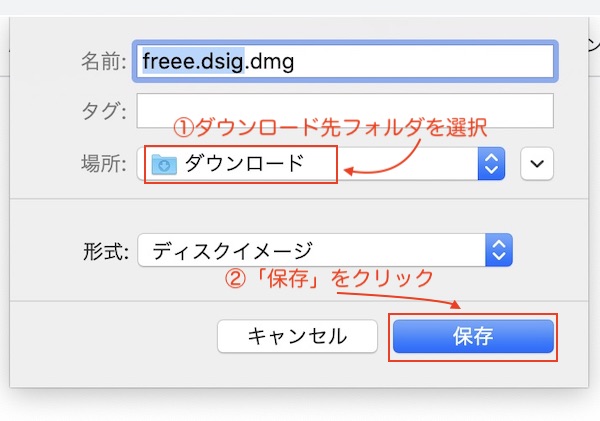
(※)画像をクリックするとより大きい画像が出ます。
ブラウザの下にある"freee_dsp.dmg"ファイルをクリックする。
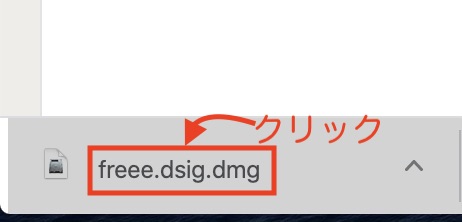
(※)画像をクリックするとより大きい画像が出ます。
freee電子申告アプリ画面が現れたら、「freee.dsig.pkg」をダブルクリックする。
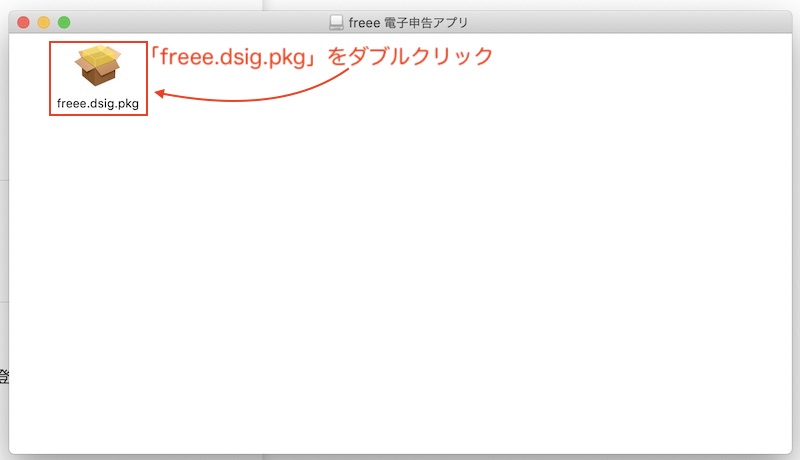
(※)画像をクリックするとより大きい画像が出ます。
ようこそfreee電子申告アプリのインストール画面が現れたます。「はじめに」で「続ける」をクリックする。
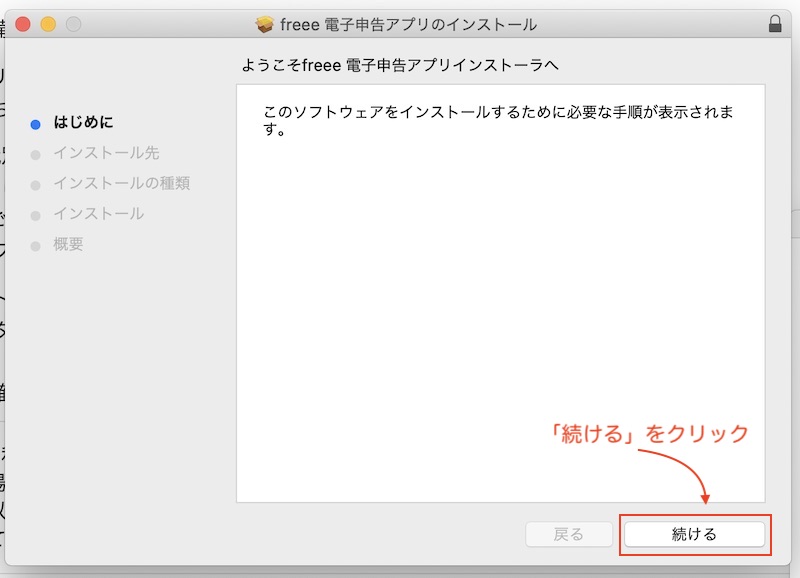
(※)画像をクリックするとより大きい画像が出ます。
「インストールの種類」でインストール先ディスクの変更があれば「インストール先を変更...」をクリックしてディスク選択後、「インストール」をクリックする。
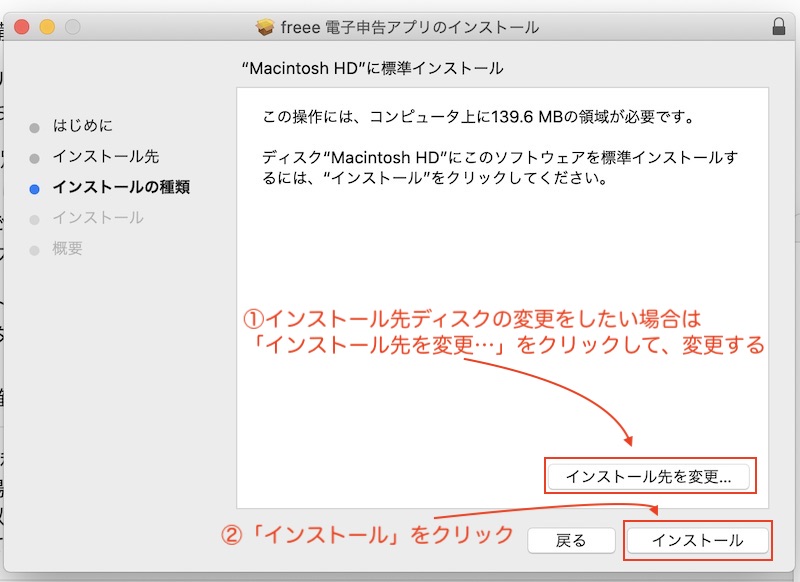
(※)画像をクリックするとより大きい画像が出ます。
「インストーラが新しいソフトウェアをインストールしようとしています」ダイアログ画面が現れたら、下記を行なってから「ソフトウェアをインストール」をクリックする。
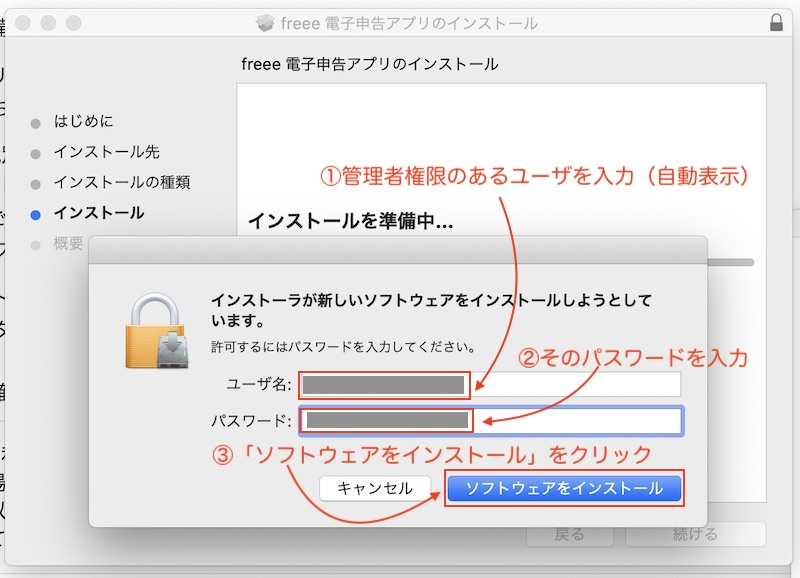
(※)画像をクリックするとより大きい画像が出ます。
「インストールが完了しました」画面に変わったら、「閉じる」をクリックする。
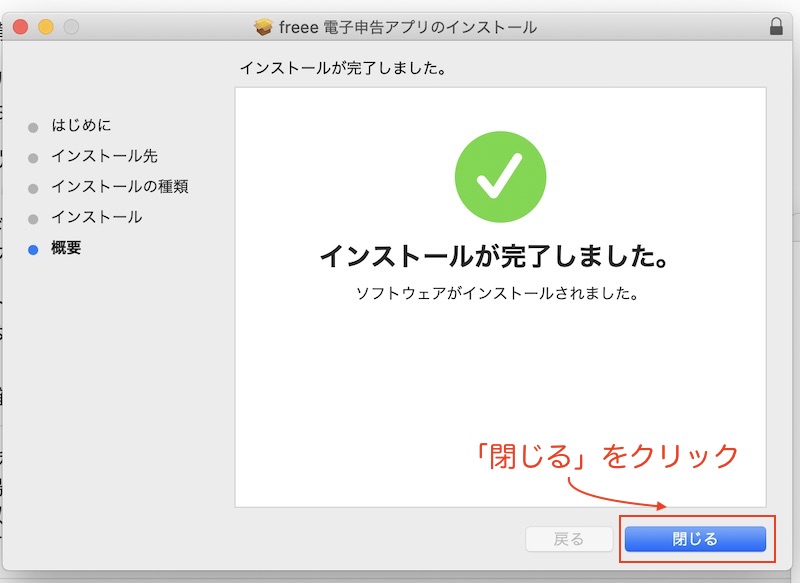
(※)画像をクリックするとより大きい画像が出ます。
続いて「ゴミ箱に入れる」をクリックする。
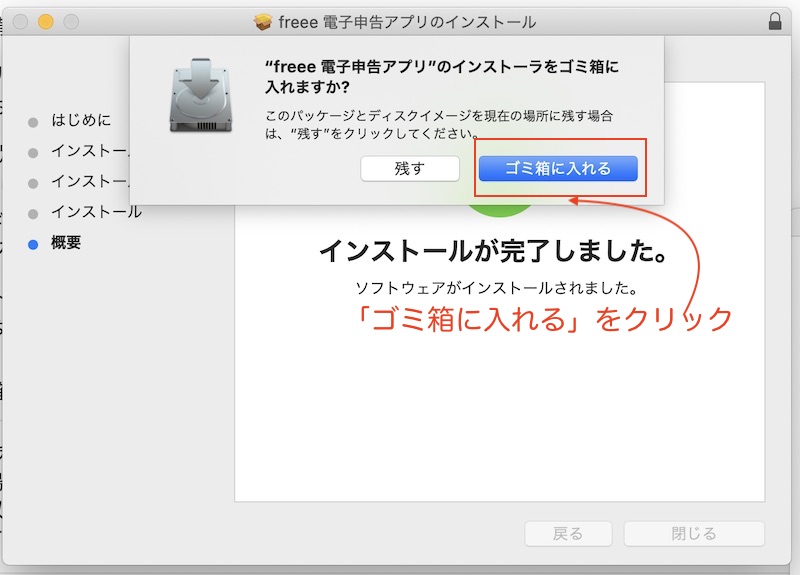
(※)画像をクリックするとより大きい画像が出ます。
下へスクロールして、それぞれの欄で下記を入力もしくは選択後、「保存」をクリックする。
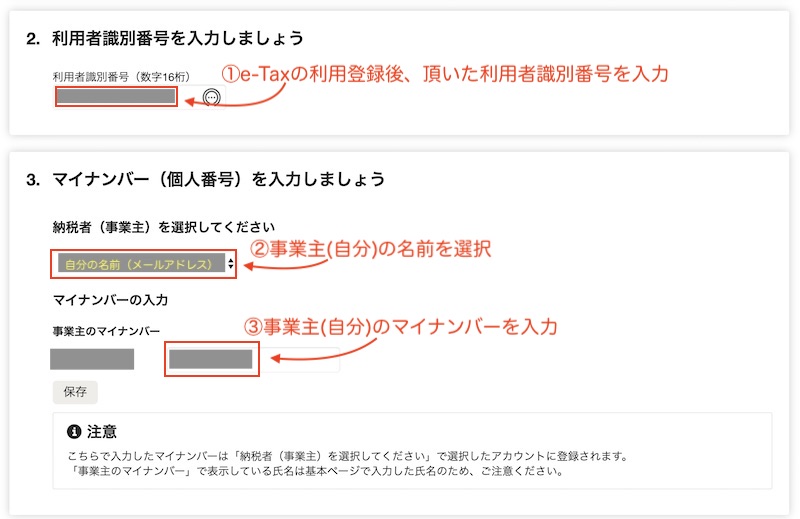
(※)画像をクリックするとより大きい画像が出ます。
下へスクロールして、「電子証明書をと登録しましょう」欄で「登録(電子申告アプリ起動)」をクリックする。
初回のみ、以降4年間は登録しなくて良い。
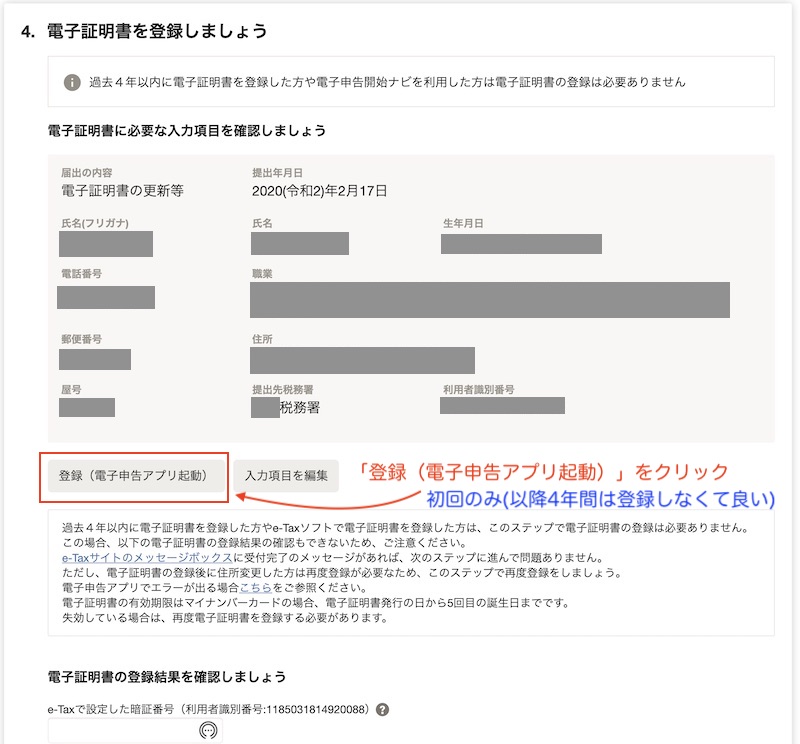
(※)画像をクリックするとより大きい画像が出ます。
freee 電子申告アプリを開きますか?ダイアログ画面が現れたら、「freee 電子申告アプリを開く」をクリックする。
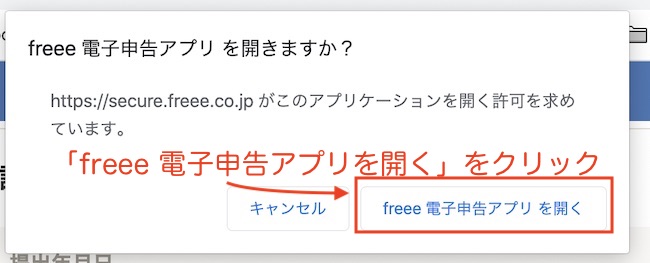
(※)画像をクリックするとより大きい画像が出ます。
freeeログイン画面でfreeeユーザ(ここでは自分)のパスワードを入力後、「ログイン」をクリックする。
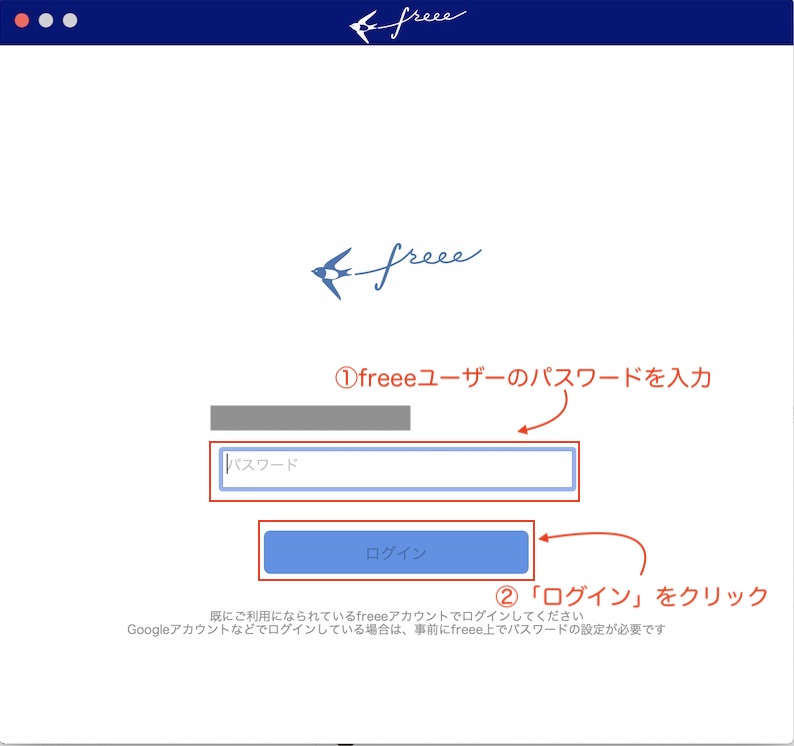
(※)画像をクリックするとより大きい画像が出ます。
2段階認証にしている方は「二要素認証を行う必要があります。セキュリティコードを入力して認証ボタンをクリックして下さい」画面に変わります。モバイル(iOS、iPad、Android)でGoogle Authenticator起動後、表示されるコードを入力後、「認証」をクリックする。
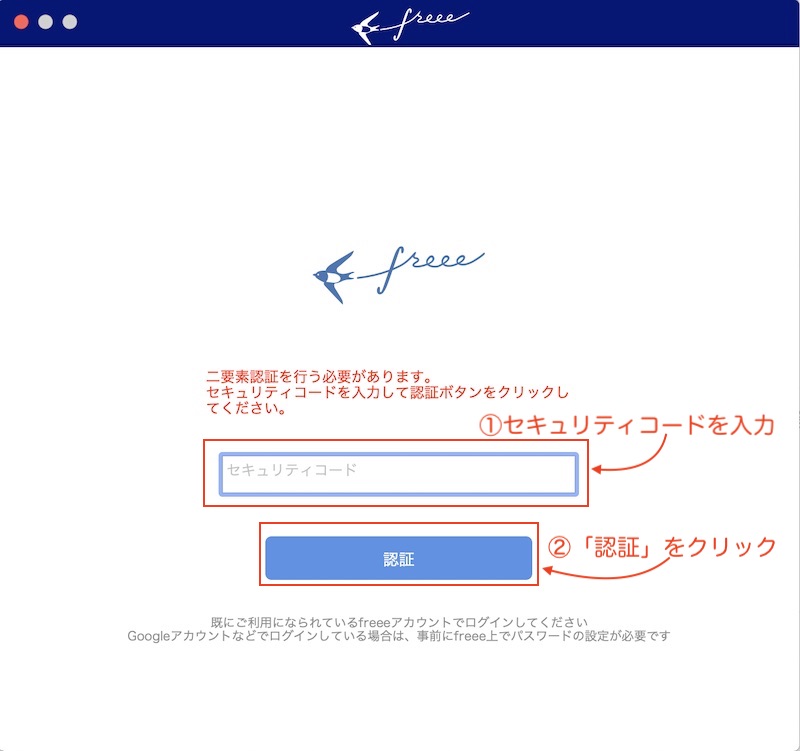
(※)画像をクリックするとより大きい画像が出ます。
続いて、下記を入力後、「登録」をクリックする。
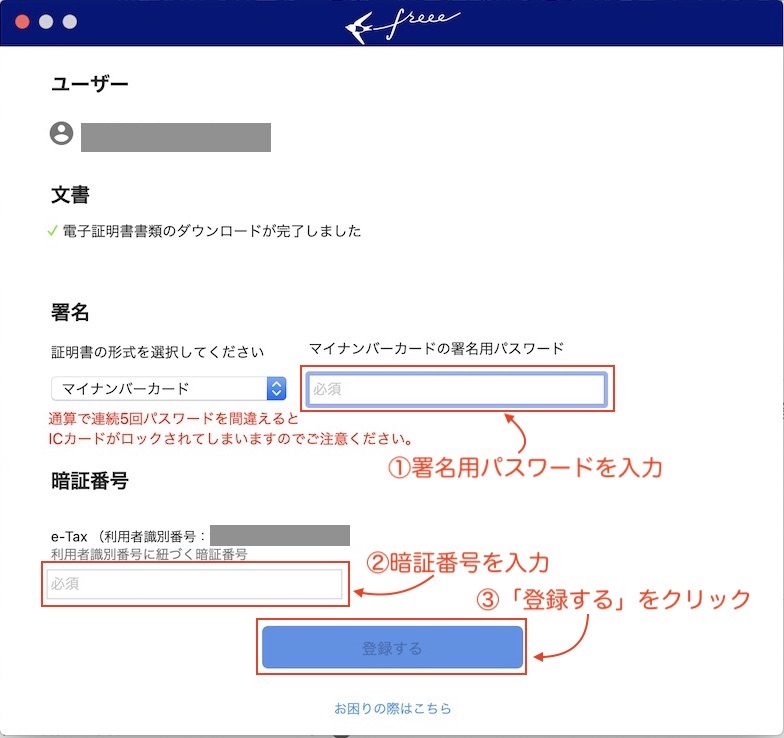
(※)画像をクリックするとより大きい画像が出ます。
「電子証明書類の送信が完了しました」ダイアログ画面が現れたら成功です。「アプリを閉じる」をクリックする。
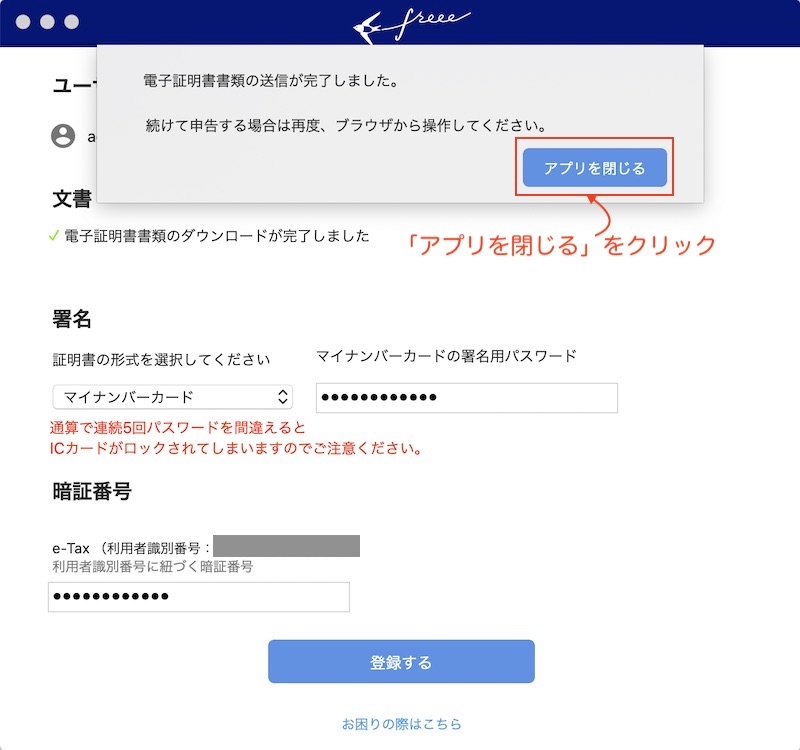
(※)画像をクリックするとより大きい画像が出ます。
申告書類を提出しましょう画面に戻ります。「電子証明書の登録結果を確認しましょう」欄で利用者識別番号の暗証番号を入力後、「受付結果の確認」をクリックする。
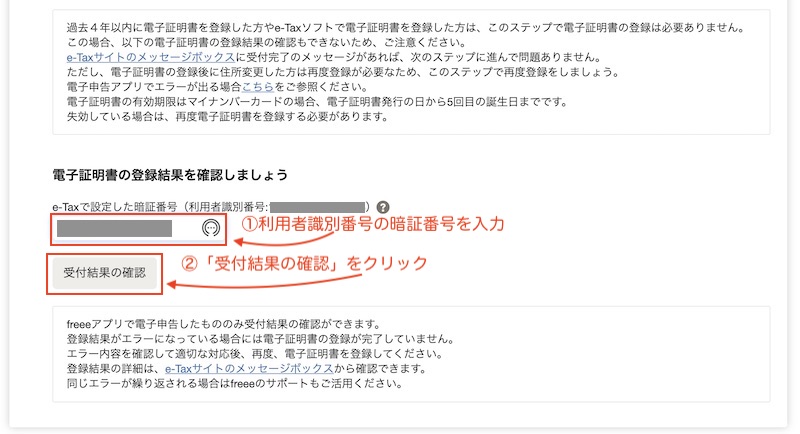
(※)画像をクリックするとより大きい画像が出ます。
下に続けて、送信日時、受付番号、氏名、手続き名、受付結果が表示されます。結果が「受付完了」となっていればOKです。念のため「詳細」をクリックしてみます。
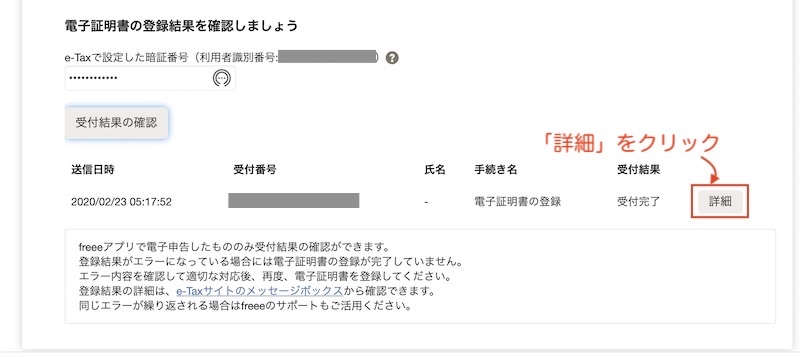
(※)画像をクリックするとより大きい画像が出ます。
受付日時が送信した日時であれば大丈夫です。「×」をクリックして、閉じます。
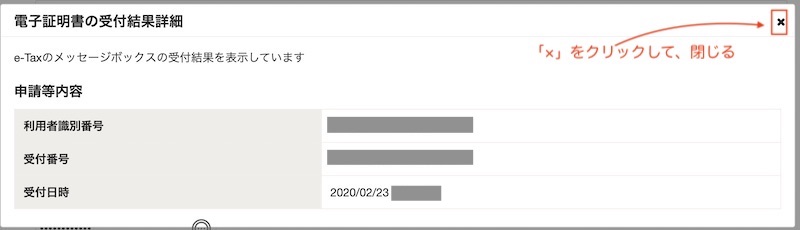
(※)画像をクリックするとより大きい画像が出ます。